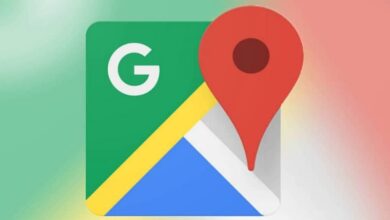Comment activer le verrouillage antivol sur votre téléphone portable Android
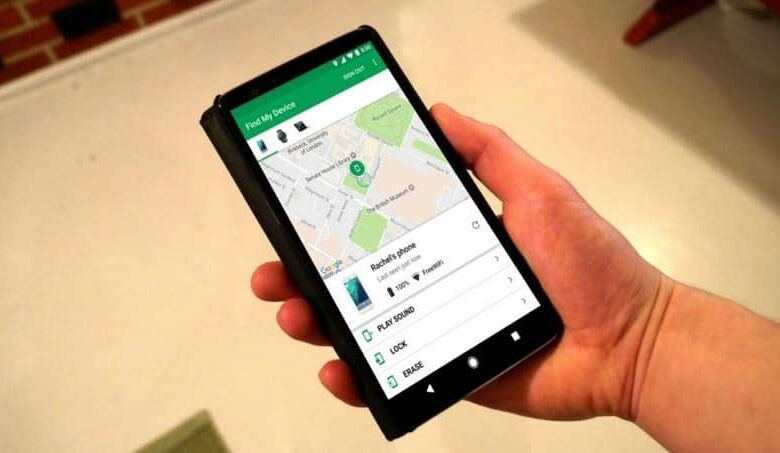
Dans les temps que nous vivons est important de nous assurer que notre appareil est protégé, ce guide enseigner c OW permettre vol de verrouillage sur votre téléphone Android à petits pas.
Android nous soutiendra afin que nous puissions nous assurer de notre appareil mobile en téléchargeant l’application, Android Device Manager qui nous permettra de désactiver notre appareil mobile, ainsi que d’activer le mode antivol et le mode de localisation mobile en cas de perte via Google Maps et Gmail.
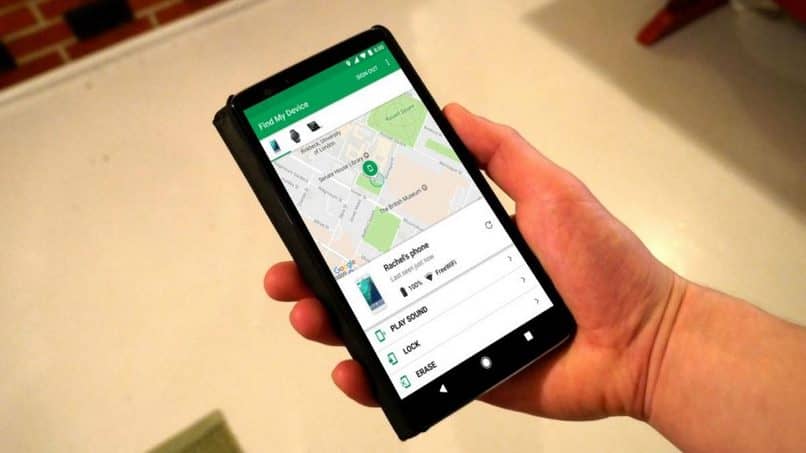
Ce nouveau service fourni par Android est merveilleux, il nous permet d’émettre un son avec vibration sur notre appareil au cas où nous aurions besoin d’activer le mode de localisation mobile, avec lui, il sera plus facile et bientôt de trouver notre appareil et un système où nous pouvons effacer tout le contenu de notre appareil en cas de vol ou de perte.
Après plusieurs améliorations apportées à ce système d’appareil Android , nous pouvons gérer une option qui nous permet de «verrouiller» l’appareil afin que nous ne puissions pas localiser notre appareil mobile, mais c’est parfait pour les occasions malheureuses telles que la perte ou le vol. De notre appareil mobile.
Pour activer cette option dans Android, ils doivent accéder au site Web et à partir de là, être en mesure de l’activer sur notre appareil.
Comment verrouiller un appareil Android en cas de vol / perte?
- Nous devons d’abord accéder au menu «Paramètres Google» .
- Puis dans «Gestionnaire de périphériques» et là «Localiser cet appareil à distance» .
- Ils doivent cocher l’option «Autoriser le verrouillage à distance et la réinitialisation des données d’usine» .
- Parce que nous devons sûrement désactiver le verrouillage à distance, qui ne doit être activé que lorsque nous avons un cas de perte ou de vol immédiatement.
- De cette façon, une nouvelle fenêtre s’ouvre où elle nous permet de confirmer l’option que nous venons d’autoriser.
- Si vous ne disposez pas de l’option «Paramètres Google», vous pouvez y accéder depuis le menu «Paramètres» puis «Sécurité» .
- Puis dans «Administrateurs de périphériques» et cochez l’option «Gestionnaire de périphériques».
- Où nous trouverons l’option «Autoriser le gestionnaire d’appareils Android à bloquer un appareil» .

Important:
Nous devons comprendre que cela sera activé à partir de la configuration et au moment de l’utilisation, il sera actif, sinon si vous ne l’activez pas à partir de la configuration au moment de l’utilisation, vous ne pourrez pas le faire.
Une autre alternative pour bloquer votre téléphone portable Android
WAY GPS Locator , une application qui nous permet de suivre notre appareil mobile, suit un mobile qui peut être localisé en privé, sans notifications ni alertes sur l’appareil que nous suivons.
Cette application nous aide à contrôler notre appareil ou celui de nos enfants à distance depuis Internet via un localisateur GPS que nous intégrons dans le système d’exploitation et à partir de là, vous pouvez avoir un suivi complet sur une carte où vous verrez où une trace a été trouvée pour la dernière fois depuis votre appareil mobile. De la même manière, vous pouvez le suivre au cas où votre appareil mobile serait éteint.
Étapes à suivre pour l’utiliser
- Nous devons d’abord télécharger et installer l’application sur l’appareil que nous décidons de suivre.
- Lorsque nous avons fini de l’installer, nous redémarrons l’appareil.
- Lorsque l’appareil redémarre, un formulaire d’inscription apparaît.
- De cette façon, nous avons déjà accès pour suivre le sentier mobile à travers le site Web.
Gardez à l’esprit que cette application est silencieuse , il n’y a pas d’icône à l’intérieur de l’appareil que nous suivons qui le rend visible, ce n’est qu’en entrant depuis le site Web qu’ils pourront y accéder.
Ce guide complet vous aidera de deux manières pour pouvoir avoir le contrôle de l’emplacement où sera votre appareil, idéal pour les enfants, les employés ou pour votre appareil en cas de vol ou de perte vous pourrez voir où il se trouve.
Si vous avez aimé cet article sur la façon d’activer le verrouillage antivol sur votre téléphone portable Android , nous vous invitons à continuer sur miracomosehace.com et à apprendre à utiliser le déverrouillage par reconnaissance faciale sur n’importe quel téléphone Android.